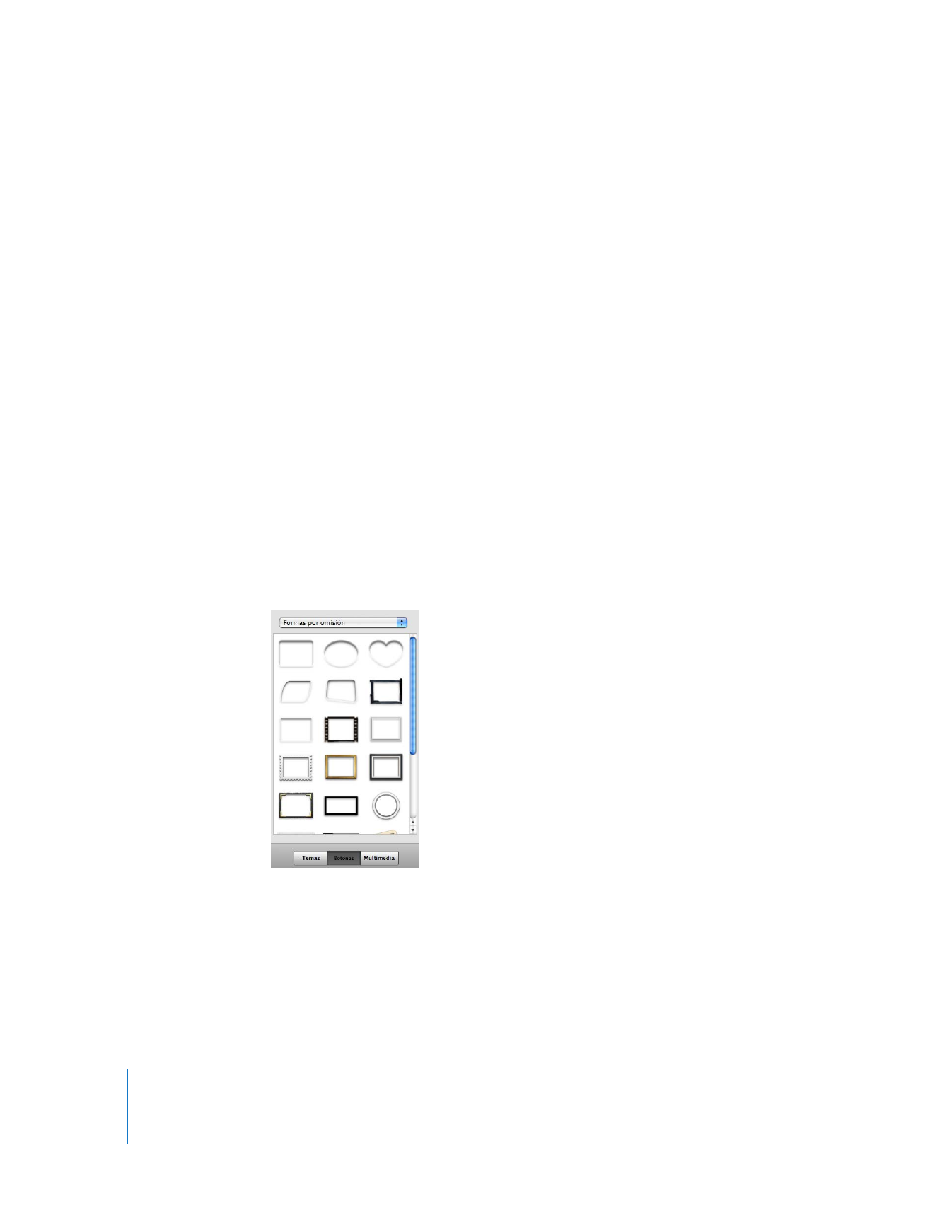
Cómo modificar la forma de los botones
Puede
convertir
cualquier
botón
de
texto
en
un
botón
de
forma
(o
imagen).
Los
boto-
nes
de
imagen
se
componen
de
una
etiqueta
de
texto
y
una
miniatura
de
una
forma.
Puede
añadir
fotos
o
clips
de
película
a
la
parte
de
la
miniatura
de
los
botones
de
ima-
gen
para
que
los
menús
resulten
más
atractivos.
Los
botones
de
imagen
de
un
menú
pueden
tener
todos
la
misma
forma
o
combinar
distintos
estilos.
Para modificar la forma de los botones:
1
En
el
menú
principal,
haga
clic
en
uno
de
los
botones
para
seleccionarlo
y,
a
continua-
ción,
elija
Edición
>
Seleccionar
todos
los
botones.
Si
desea
asignar
un
estilo
distinto
a
cada
botón,
puede
seleccionarlos
todos
y
cambiar
sus
estilos
de
uno
en
uno.
2
Haga clic en Botones para abrir el panel Botones (imagen inferior).
3
En la parte superior del panel del menú local, seleccione “Formas por omisión”.
Las
tres
opciones
del
botón
situadas
en
la
parte
superior
del
menú
local
-Texto,
Viñetas
y
Figuras-
añaden
un
elemento
gráfico
a
los
botones
que,
en
muchos
casos,
solo
se
mues-
tra
cuando
el
botón
está
reslatado.
Las
cinco
opciones
del
menú
situadas
en
la
parte
infe-
rior
del
menú
local
crean
botones
que
tienen
una
etiqueta
y
una
forma
a
la
que
puede
añadir
una
imagen
o
un
clip
de
película.
Seleccione
una
catego-
ría
de
formas
de
botón
con
este
menú
local.
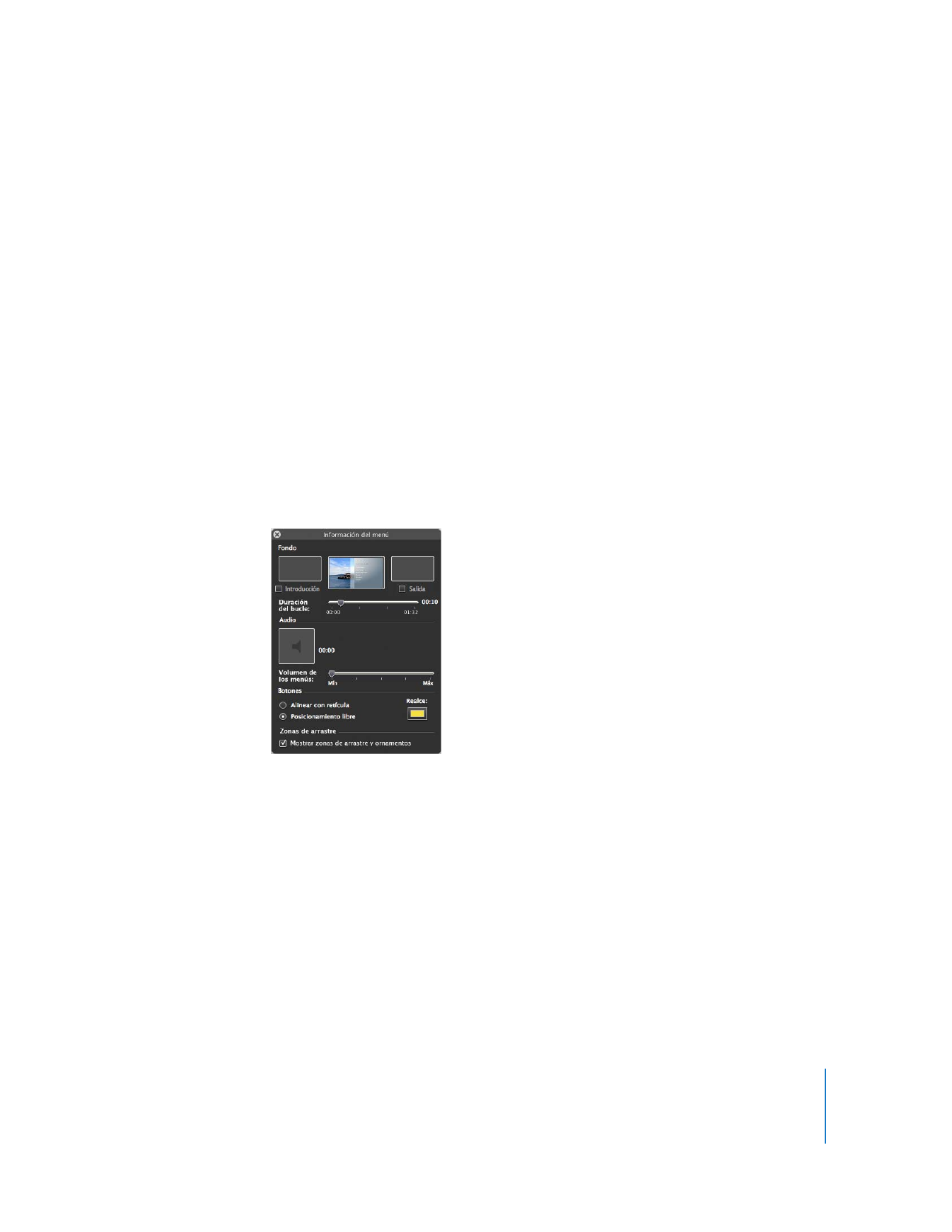
Capítulo 2
Descubra iDVD
25
4
Haga clic en una de las formas de botón.
Pruebe
diferentes
formas
de
botón
hasta
que
encuentre
una
que
quede
bien
en
su
menú.
Cuando
aplique
una
forma,
lo
más
probable
es
que
se
solapen
los
botones
del
menú.
Esto
podrá
arreglarlo
en
el
paso
6.
5
Mientras
los
botones
siguen
seleccionados,
pulse
de
nuevo
Comando
(x)+
I
para
abrir
la
ventana
“Información
del
botón”.
Utilice
los
controles
de
la
ventana
“Información
del
botón”
para
tomar
otras
decisiones
creativas:
Â
Use el regulador de miniaturas para cambiar el tamaño de la forma del botón.
Â
Use
el
menú
local
de
etiquetas
para
cambiar
el
lugar
donde
aparecerá
la
etiqueta
del
botón
en
relación
con
su
forma.
6
Si
los
botones
siguen
apareciendo
superpuestos,
haga
clic
en
el
menú
pero
no
en
una
zona
de
arrastre
ni
en
un
objeto
de
texto.
Aparecerá
la
ventana
“Información
del
menú”,
que
se
muestra
a
continuación.
7
Seleccione
“Posicionamiento
libre”
en
la
sección
de
botones
de
la
ventana.
Esto
le
per-
mite
mover
los
botones
por
el
menú
8
Cierre
la
ventana
y,
a
continuación,
arrastre
los
botones
a
la
posición
del
menú
donde
desea
que
aparezcan.
Al
arrastrar,
aparecerán
unas
guías
de
alineación
de
color
amari-
llo
para
ayudarle
a
colocar
los
botones.
9
Para guardar el trabajo, seleccione Archivo > Guardar.
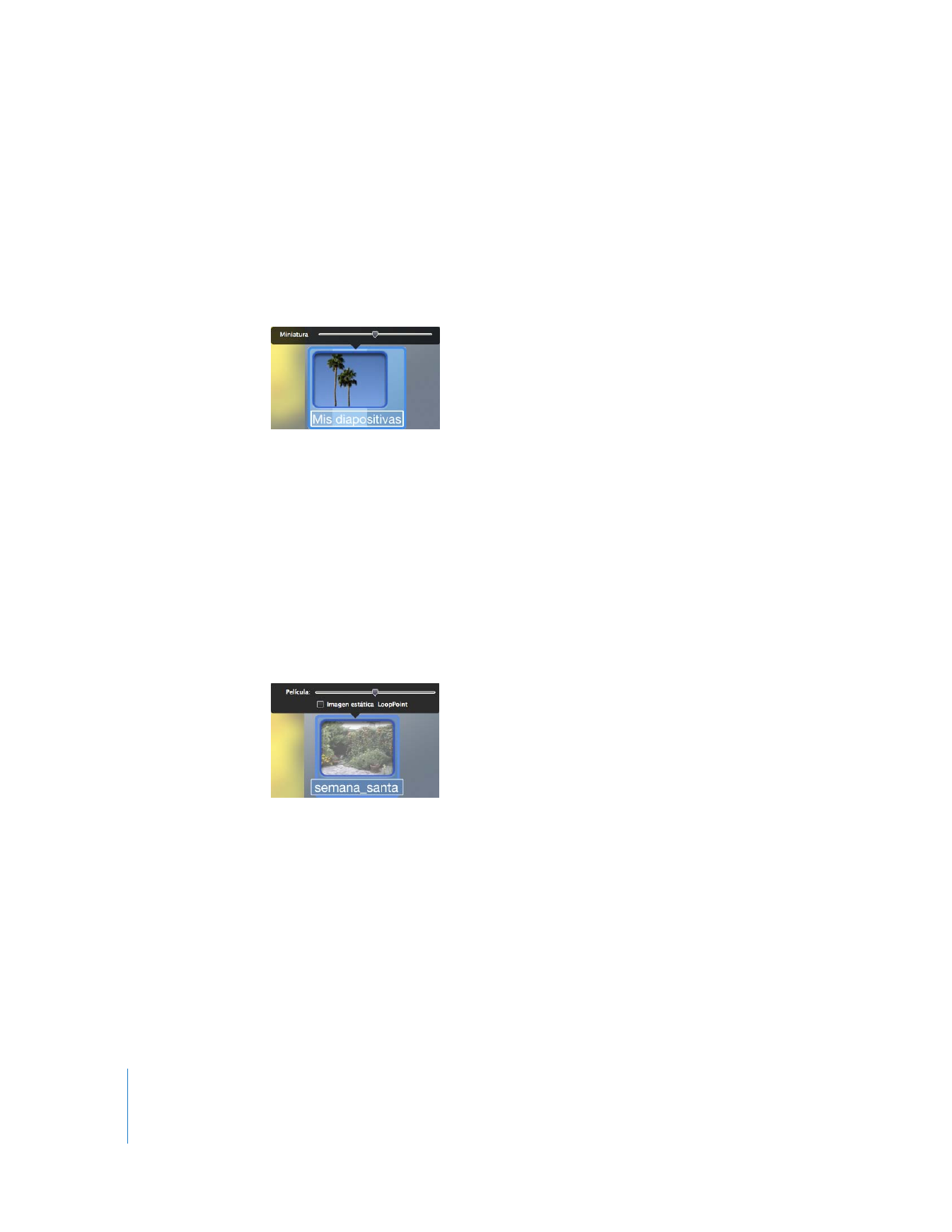
26
Capítulo 2
Descubra iDVD